
آشنایی کیف پول ترزور تی و راه اندازی ترزور تی
معمولا افرادی از کیف پول های سخت افزاری استفاده می کنند که قصد دارند ارز های خود را برای مدت طولانی نگهداری و روی آنها سرمایه گذاری کنند.
آشنایی با کیف پول ترزور تی
برای بازکردن جعبه ترزورتی ، ابتدا قسمت سفید را به سمت جلو بلغزانید. کیف پول ارزدیجیتال ترزور ،توسط چسب و آهنربا بهم چسبیده است.
چین قسمت زیرین قاب را دور بریزید و درپوش را بلند کنید. کیف پول سخت افزاری ترزور تی روی یک محفظه مغناطیسی قرار دارد. در جعبه ، موارد زیر را مشاهده خواهید کرد:

هنگام باز کردن بسته ، یکپارچگی مهر و موم هولوگرام روی دستگاه خود را بررسی کنید.
باید مهر و موم، محکم روی درگاه USB-C ترزور نشسته باشد.
با برداشته شدن ، نشانه های قابل توجهی از خود برجای می گذارد. و کاملا قابل تشخیص است.
پیشنهاد مطالعه:
کیف پول های ترزور جدید همیشه بدون یک سیستم عامل از پیش نصب شده حمل می شوند تا اطمینان حاصل کنند که آخرین سیستم عامل در هنگام راه اندازی یک دستگاه جدید نصب شده است.
روی دکمه Install firmware کلیک کنید.
برای تولید کیف پول جدید، با کلیک بر روی ایجاد کیف پول. دستگاه شما یک آدرس جدید و منحصر به فرد تولید خواهد کرد که تمام حساب ها و آدرس های خود را در آن نگه دارید.
در حال حاضر، اگر چه ترزور آماده استفاده است، ما به شدت توصیه می کنیم، برای اطمینان از حداکثر ایمنی ترزور خود، چهار مرحله زیر را تکمیل کنید:
توجه داشته باشید که این فقط دو بار پشت سر هم به شما ارائه خواهد شد و سپس دیگر هرگز. نمی توان به«recovery seed» دست پیدا کرد و دستگاه دوباره کلمات را نمایش نخواهد داد.
به هر کلمه ای کاملا توجه داشته باشید و مطمئن شوید که آن را درست و به ترتیب درست می نویسید.
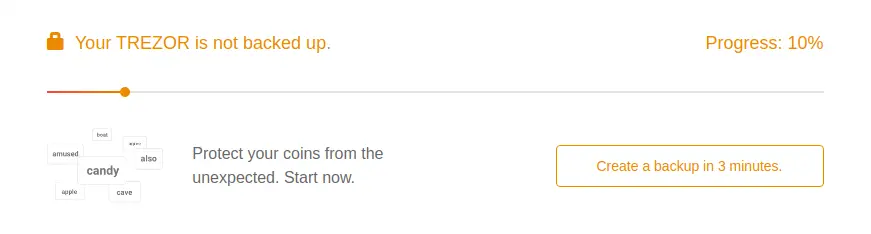
هنگامی که شما تمام کلمات مخفی نوشته شده است،
دقت داشته باشید که هر بار که از دستگاه استفاده می کنید باید این رمز عبور را وارد نمایید . درصورتیکه شخص دیگری بخواهد به دستگاه Trezor T شما نفوذ کند کند ، PIN انتخابی از ارز های دیجیتال شما محافظت می کند.
در صفحه نمایش دستگاه پیامی مبنی بر اینکه «آیا می خواهید رمز خود را تغییر دهید؟» مشاهده می کنید، اگر مایل به انجام این کار هستید علامت تیک بر روی صفحه نمایش را بزنید و یک رمز عبور 4 تا 9 رقمی را انتخاب کنید.
این صفحه را در مرورگر خود bookmark کنید.
جهت دسترسی آسان به رابط کیف پول Trezor. با ایجاد یک نشانه، نیازی به سرچ دوباره نخواهید داشت.و از رفتن به صفحات غیر اصلی جلوگیری خواهد شد.
ترزور از بیش از 1000 سکه و توکن پشتیبانی می کند.
توجه داشته باشید که :
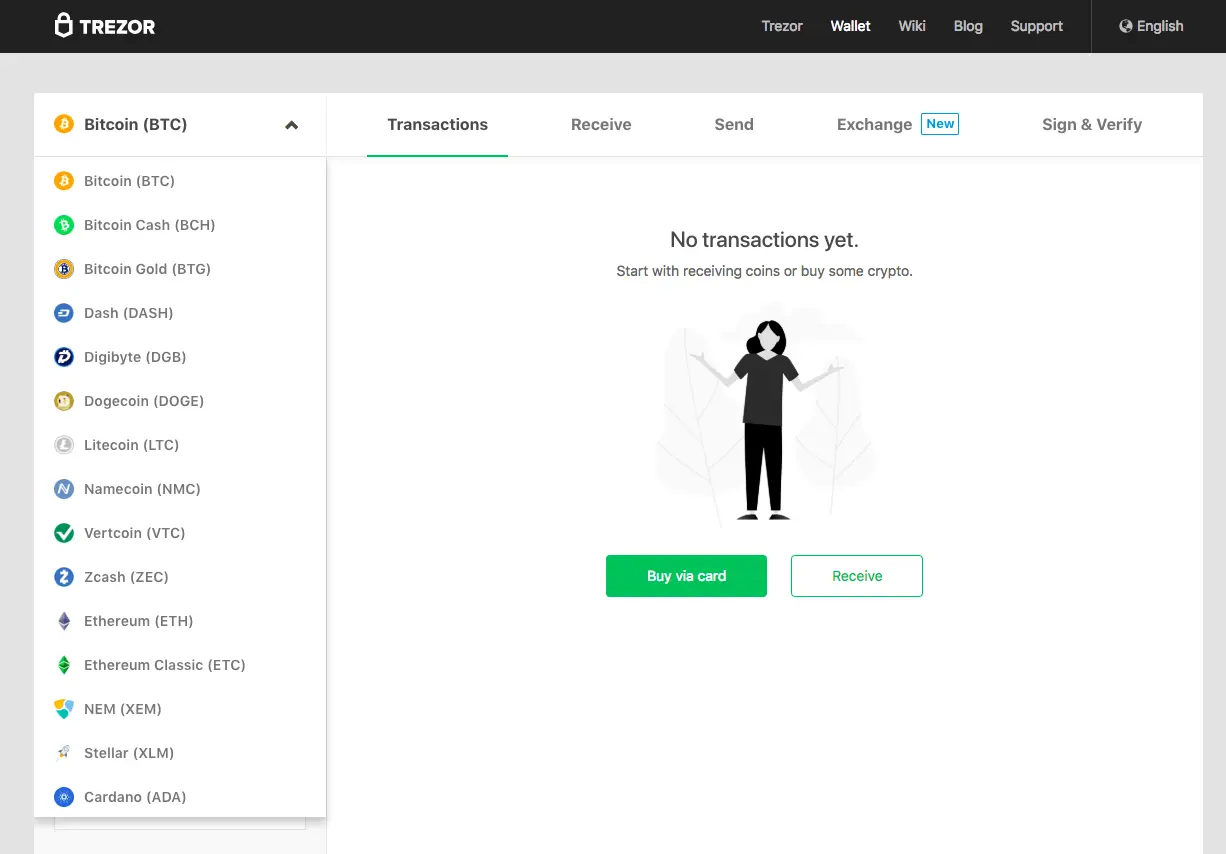
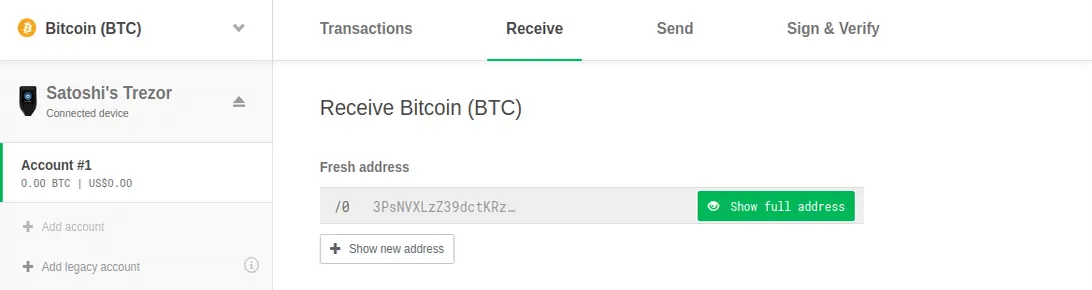
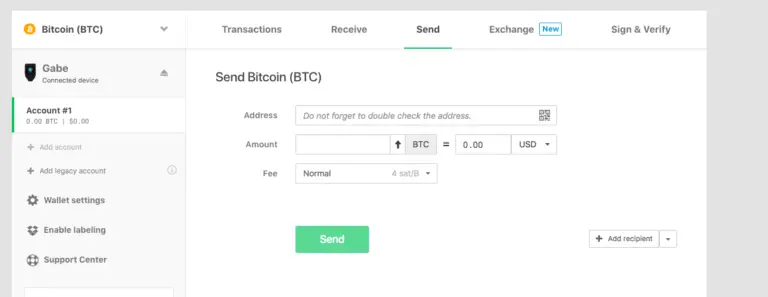
صفحه اصلی سفارشی می تواند:
شما می توانید صفحه اصلی خود را با انتخاب دستگاه خود ، در رابط کیف پول و اعمال سفارشی سازی، طیف گسترده ای از تصاویر از پیش بارگذاری شده را انتخاب کنید و یا آپلود کنید و برای نمایش در صفحه اصلی ترزور تی خود تنظیم کنید.
pin کد دستگاه ترزور ، هم مانند رمز کارت عابر بانک جهت جلوگیری از سرقت ارزهای دیجیتال شما، در صورت دسترسی فیزیکی غیر مجاز است.
در شرایط اضطراری کد بازیابی به طور غیر قابل انکار برای شما بسیار مفید است.
نگه داری کدهای بازیابی بسیار با اهمیت است.
نگه داشتن کدهای بازیابی در یک مکان امن و غیر قابل فراموشی بسیار مهم است.
شما همیشه باید کد بازیابی خود را بر روی یک تکه کاغذ یا یک سطح بادوام نگه داری کنید.
هیچ کپی دیجیتالی از کد بازیابی خود را ذخیره نکنید.
هرگز آن را بر روی کامپیوتر خود ذخیره نکنید.
از کد بازیابی اسکرین و عکس در گوشی خود نداشته باشید.
حالا ممکنه بپرسي “چرا زحمت ميکشيم؟” در حالی که پین حفاظت موثر برای دستگاه شما, فراهم می کند.
شما می توانید از عبارت عبور به عنوان حفاظت نهایی برای کد بازیابی خود استفاده کنید.





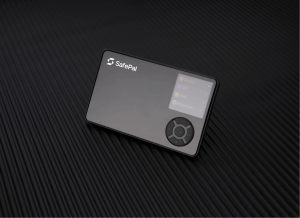









تهران لجر آموزش، قیمت و فروش کیف پول سخت افزاری ارز دیجیتال. با بیش از 5 سال سابقه درخشان فعالیت در حوزه واردات کیف پول سخت افزاری ارز دیجیتال. فروشگاهی که امنیت و سهولت را یکجا به شما هدیه می دهد.
لجرهای خریداری شده از تهران لجر دارای ۷۲ ساعت مهلت تست و خدمات ۲۴/۷ است.
دفتر مرکزی: 02171057121
همراه :09353810897